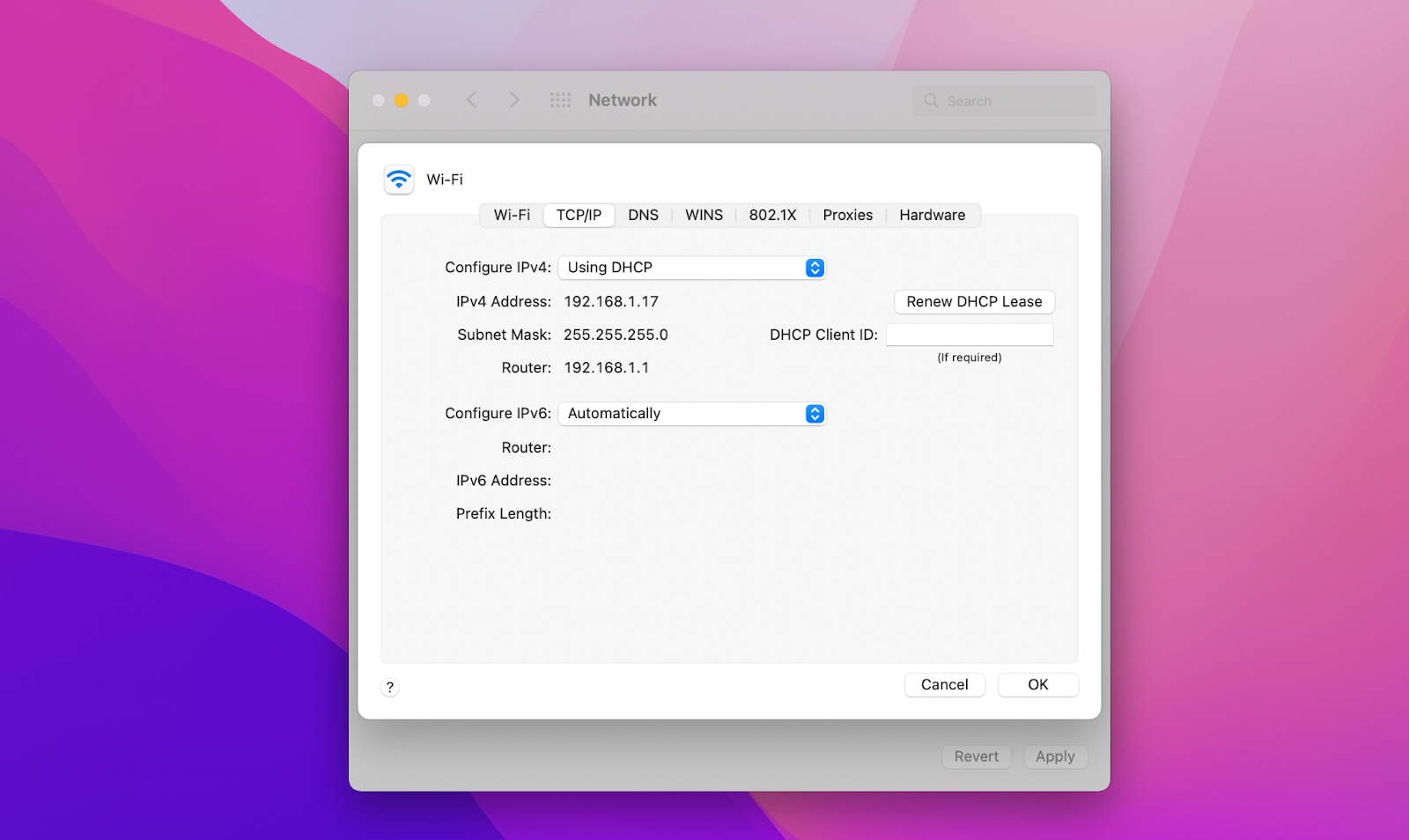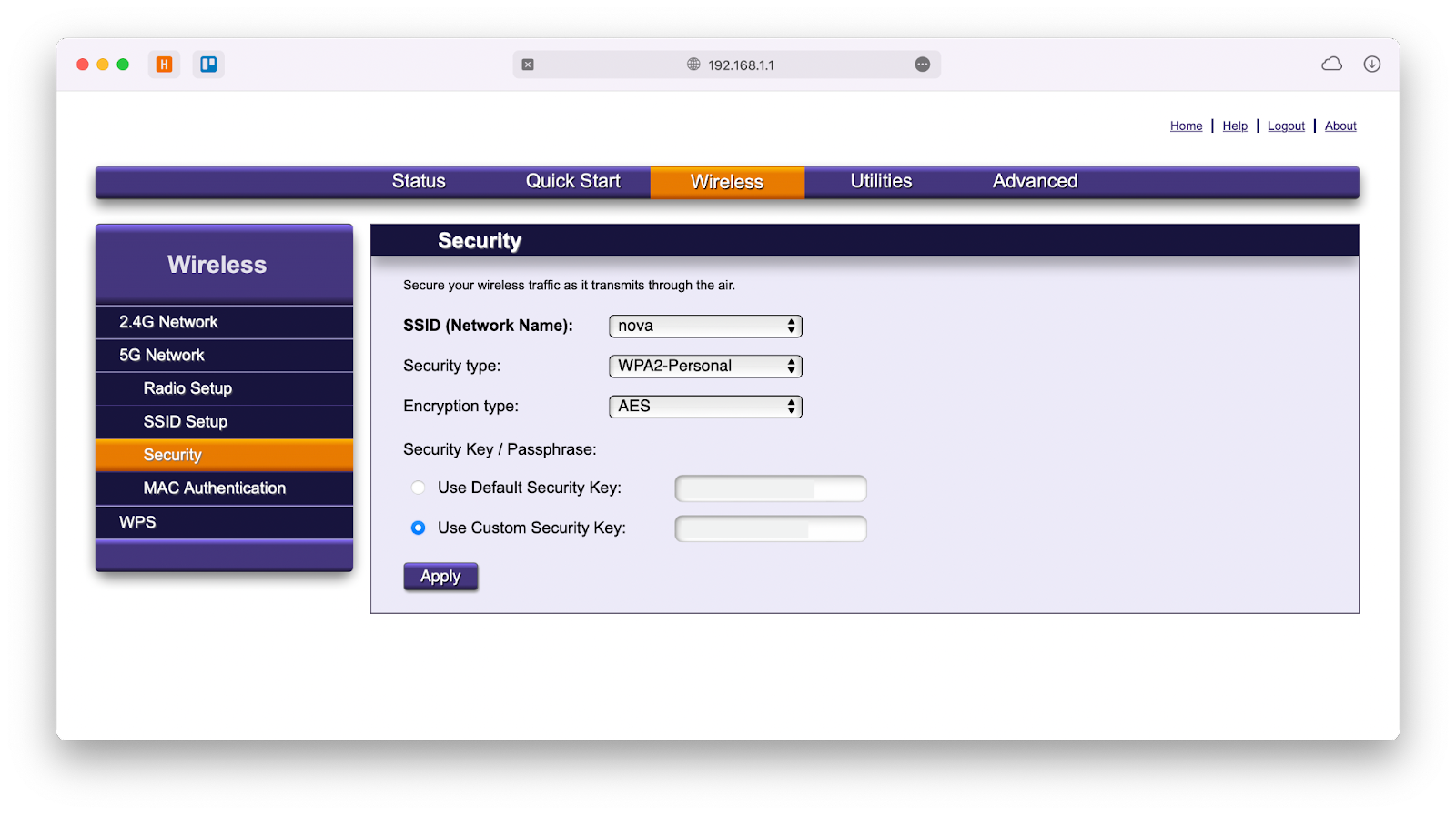Как получить доступ к настройкам роутера и легко изменить их
Интернет сегодня стал настолько вездесущим, что мы даже не задумываемся о том, откуда он на самом деле берется в нашем доме, обычно до тех пор, пока что-то не пойдет не так. Тогда вы, возможно, помните, что где-то был установлен WiFi-маршрутизатор. Вам удается его найти, но это всего лишь маленький черный ящик. Что ты с этим делаешь?
Многих это может удивить, но большинство маршрутизаторов имеют собственные веб-интерфейсы, ориентированные на пользователя, которые можно использовать для их настройки или устранения неполадок. Поэтому, если вы владеете (или арендуете) маршрутизатор, у вас должен быть доступ к нему через Интернет.
Узнайте, как получить доступ к маршрутизатору на Mac
Зачем вам доступ к вашему роутеру? Ну, есть несколько причин:
- Измените имя вашей сети
- Смените пароль от Wi-Fi
- Улучшить сетевую безопасность
- Настроить брандмауэр
- Блокировать или разрешать устройствам доступ в сеть
- Проводите пинг-тесты
- Блокировать доступ к определенным веб-сайтам
По сути, когда вы думаете о том, чтобы что-то сделать с вашей сетью Wi-Fi, вам, скорее всего, придется войти в маршрутизатор, чтобы сделать это.
Однако, прежде чем углубляться в настройки маршрутизатора, полезно иметь решение для мониторинга Mac, которое будет сканировать ваш Mac в режиме реального времени и заранее давать вам подсказки о том, что на самом деле может быть причиной проблемы.
iStat Menus на сегодняшний день является наиболее полным (и ненавязчивым) приложением для мониторинга вашего Mac. Эта утилита незаметно собирает все полезные данные о вашей сети Wi-Fi, процессоре, оперативной памяти, вентиляторах, жестких дисках, аккумуляторе и многом другом и представляет их в виде доступных графиков. Все индикаторы можно быстро просмотреть с помощью значков в строке меню, при этом для каждого раздела доступно больше вложенных графиков. Кроме того, вы можете настроить меню iStat, чтобы получать время, прогнозы погоды и другие полезные обновления.
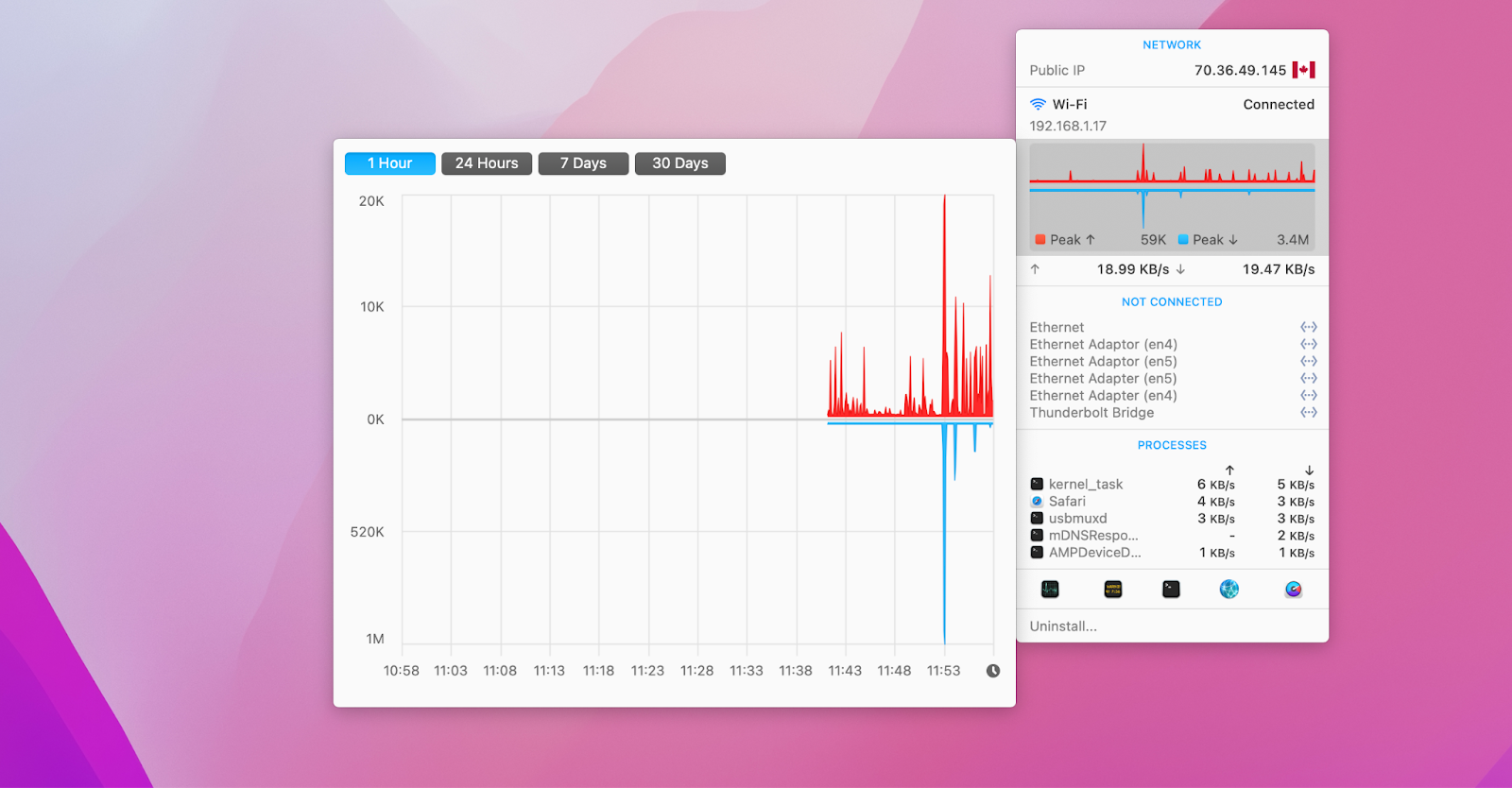
✕ Удалить баннер приложения
Как получить доступ к настройкам роутера, чтобы внести изменения
Если вы хотите узнать, как изменить настройки маршрутизатора, первым делом нужно узнать, как войти в маршрутизатор. Доступ к маршрутизатору осуществляется с помощью входа в прошивку маршрутизатора, для чего вам необходимо знать IP-адрес маршрутизатора, имя пользователя и пароль администратора. Несмотря на то, что очень мало маршрутизаторов абсолютно одинаковы, большинство из них следуют этому стандартному процессу входа в систему.
Итак, если вы никогда не входили в свой маршрутизатор, где вы можете найти всю эту информацию для входа?
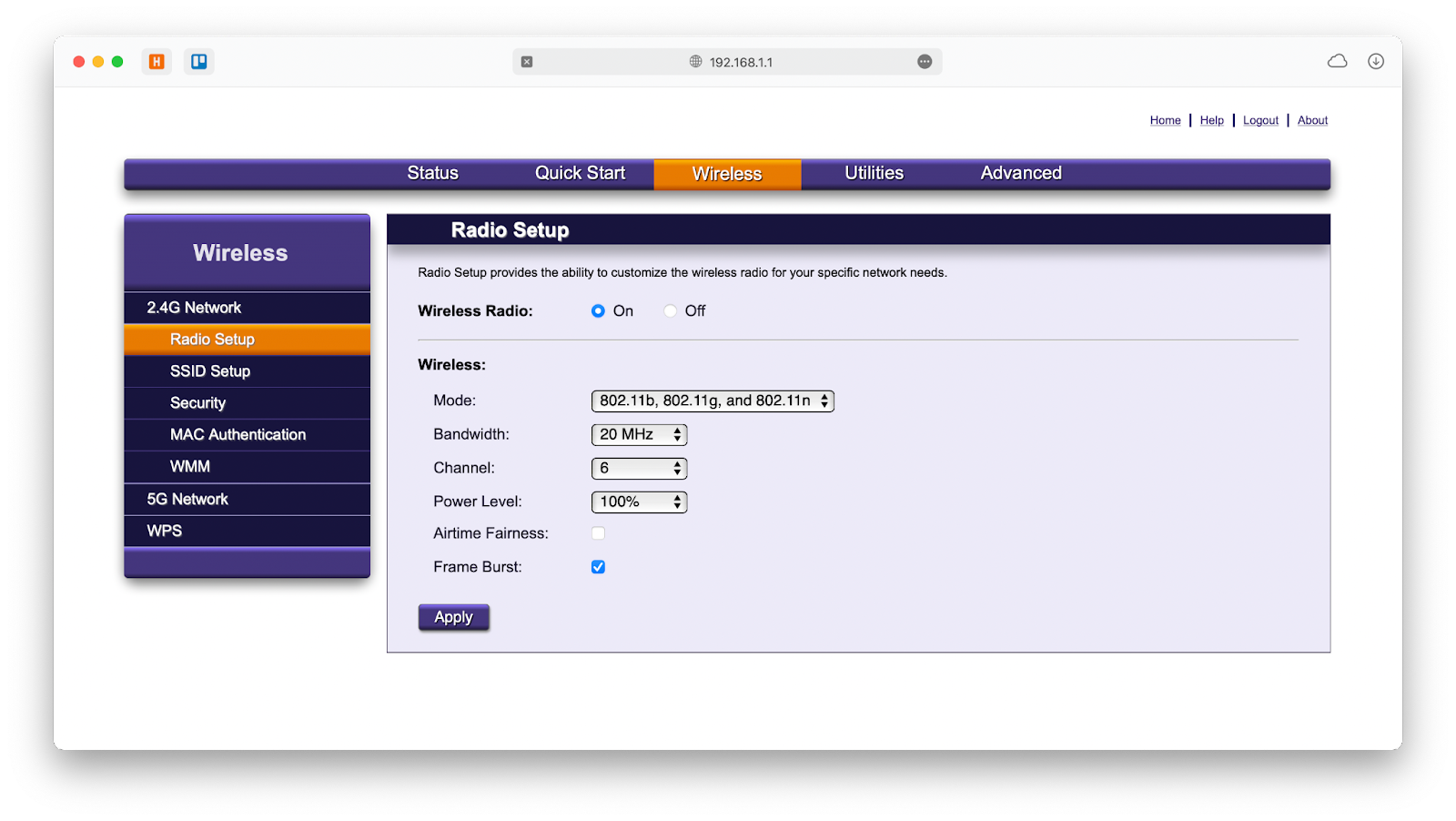
Как узнать IP-адрес роутера
Глядя на примеры в Интернете, IP-адрес вашего маршрутизатора может показаться строкой случайных чисел, но это не так. Более того, есть несколько способов узнать IP-адрес маршрутизатора.
Прежде всего, IP-адрес вашего маршрутизатора, вероятно, написан на наклейке на корпусе самого маршрутизатора. Поэтому, если вы найдете свой маршрутизатор и заглянете под него, вы можете увидеть строку цифр, например xxx.xxx.xx — это IP-адрес.
На самом деле есть несколько IP-адресов, которые имеют тенденцию повторяться во всех марках маршрутизаторов, поэтому вы можете сделать следующее:
- Запустите Safari или ваш любимый браузер
- Попробуйте ввести следующие IP-адреса в строку URL-адреса и нажмите Enter: 10.10.1.1, 192.168.0.1, 192.168.1.1, 192.168.2.1, 10.0.0.1, 10.0.1.1.
- Когда вы видите работающий пользовательский интерфейс — вы нашли правильный IP-адрес!
Если ни один из приведенных выше номеров не работает и к вашему маршрутизатору не привязан IP-адрес, вы можете использовать другой путь, чтобы получить его:
- Запустите Системные настройки ➙ Сеть
- Щелкните Wi-Fi ➙ Дополнительно…
- Перейдите на вкладку TCP/IP.
- Найдите IP-адрес в разделе «Маршрутизатор».

Вы можете столкнуться с несколькими неожиданными проблемами при попытке получить доступ к IP-адресу вашего маршрутизатора. Например, доступ к вашему маршрутизатору работает только тогда, когда вы в данный момент подключены к WiFi этого маршрутизатора. Вы не можете получить доступ к своему маршрутизатору, пытаясь войти в систему из другой страны.
Еще одна проблема, с которой вы можете столкнуться, связана с использованием VPN, которая может помешать входу в систему по IP-адресу вашего маршрутизатора. Некоторые VPN затрудняют отключение маскировки местоположения, но не ClearVPN.
ClearVPN — самое интуитивно понятное VPN-приложение для Mac и iOS. Это не только позволяет вам переключать свою страну на целый список опций, но и делает вашу работу в Интернете простой и удобной. Вы можете отключить рекламу, улучшить качество онлайн-игр, получить доступ к Netflix по всему миру, зашифровать соединение для безопасного банковского обслуживания и многое другое. Все это при сохранении полной анонимности вашего трафика и сохранении контроля над вашим IP-адресом.
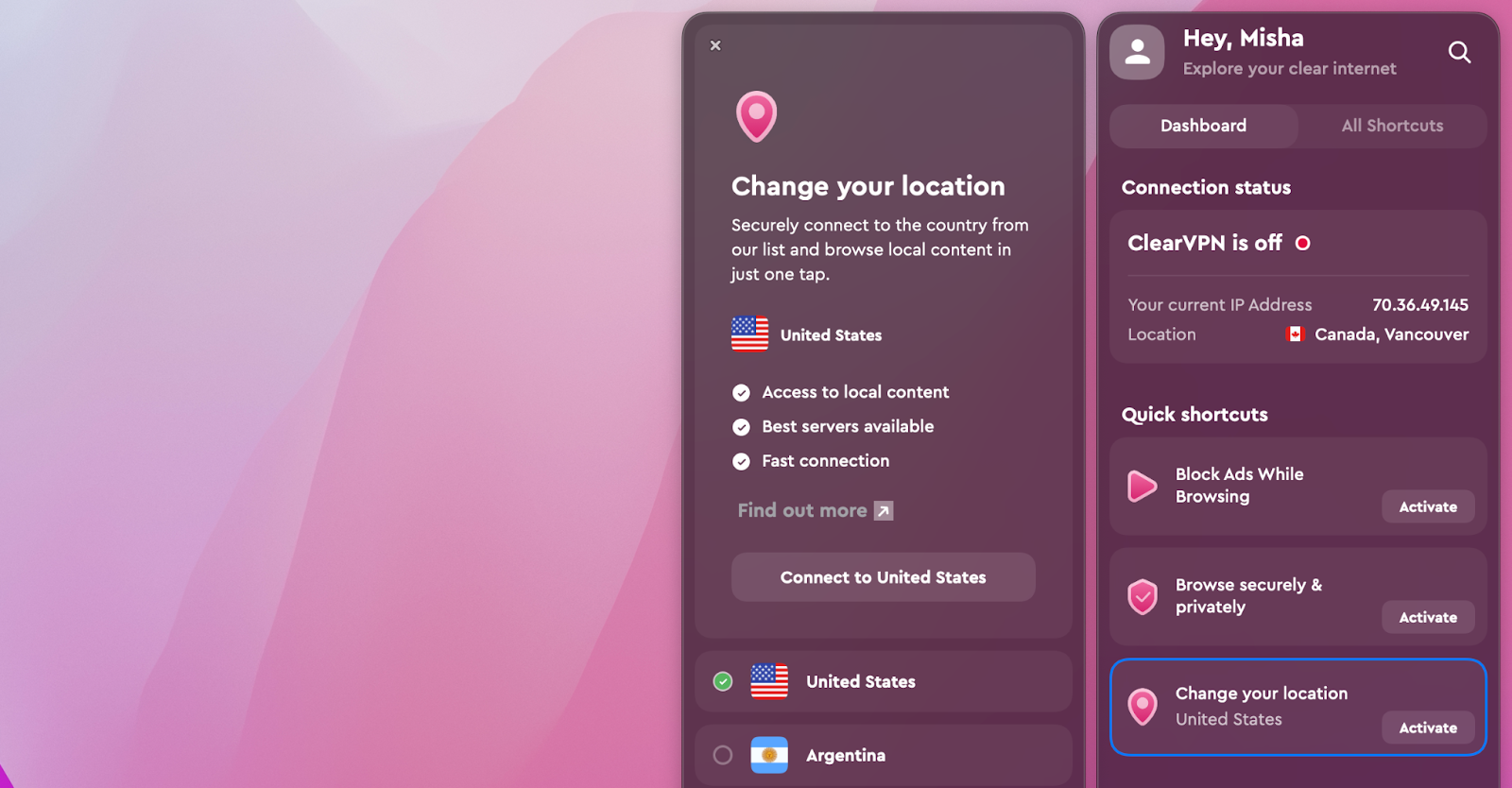
✕ Удалить баннер приложения
Как войти в роутер на Mac
Как только вы узнаете IP-адрес своего маршрутизатора, вы можете просто вставить его в адресную строку браузера, чтобы перейти на страницу входа.
На задней панели маршрутизатора часто можно найти имя пользователя и пароль администратора. Просто заполните форму входа и вы в игре!
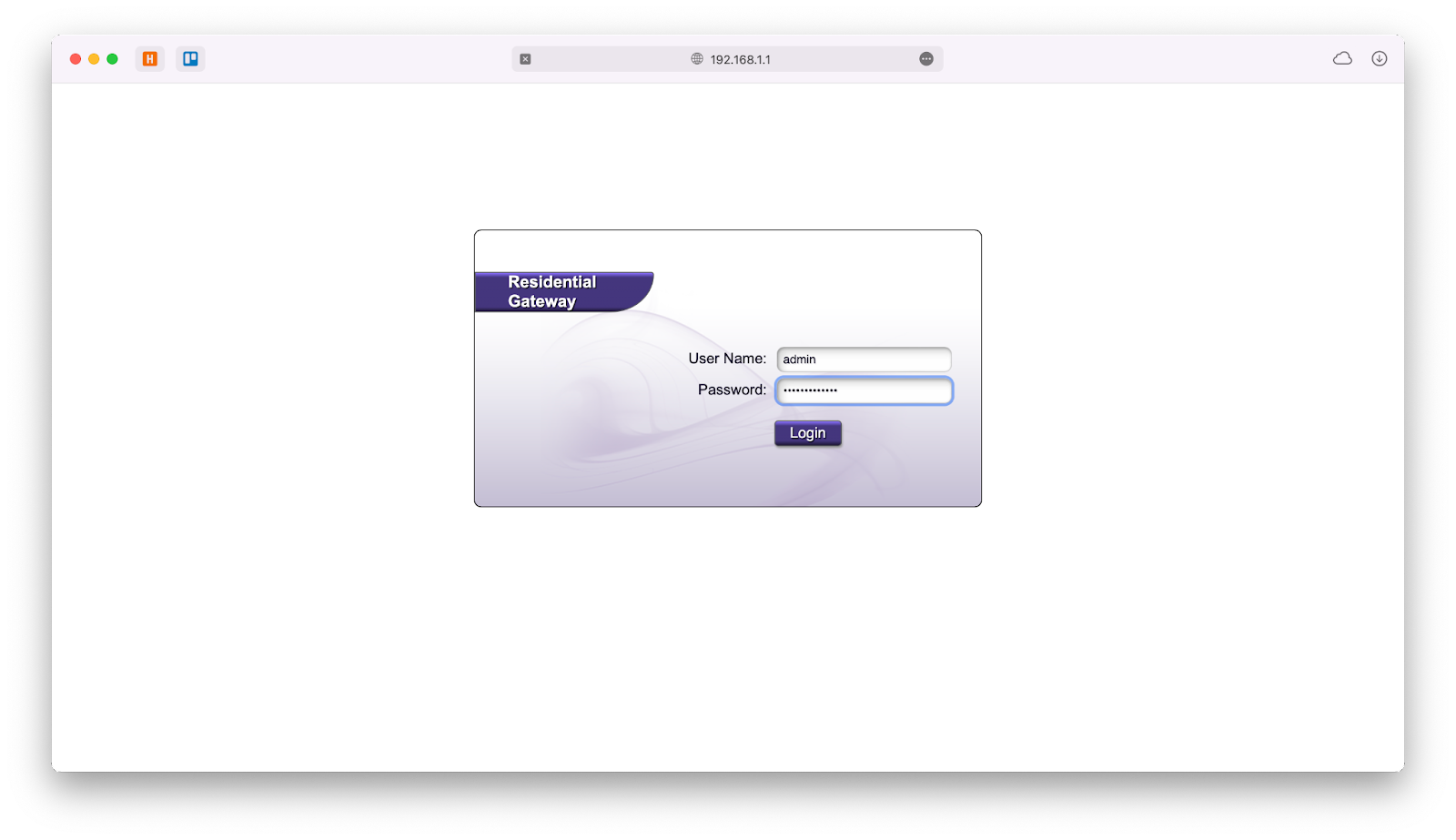
Если у вас нет имени пользователя и пароля под рукой, и вы их не меняли, попробуйте «admin» и «password» или «admin» и «12345» — это некоторые популярные комбинации по умолчанию.
Если вы меняли пароль раньше и не помните его сейчас, вы можете увидеть, есть ли в меню входа в систему пункт «забыли пароль». Кроме того, вы можете попробовать удерживать кнопку сброса на маршрутизаторе в течение нескольких секунд, чтобы сбросить все настройки до значений по умолчанию.
Чтобы в будущем не забыть пароли для всех веб-сайтов или приложений (и одновременно повысить уровень безопасности), настоятельно рекомендуется использовать диспетчер паролей. Хороший менеджер паролей требует, чтобы вы запомнили только одну фразу, чтобы активировать его, но при этом у вас должны быть действительно сложные пароли для всех остальных веб-сайтов, которые вы используете — и вам даже не нужно их запоминать!
Secrets, пожалуй, один из самых интуитивно понятных менеджеров паролей. Вы можете сохранять логины, защищенные заметки, пароли, кредитные карты, лицензионные ключи программного обеспечения — все в одном месте. В то же время Secrets обеспечивает дополнительную безопасность, сохраняя всю вашу информацию в соответствии со стандартным шифрованием.
✕ Удалить баннер приложения
Когда вы получите новое имя пользователя и пароль для своего WiFi-маршрутизатора, обязательно сохраните их в секретах, чтобы потом не вспоминать о них. Кроме того, у Secrets есть собственное расширение для Safari, поэтому все ваши входы в систему будут выполняться автоматически.
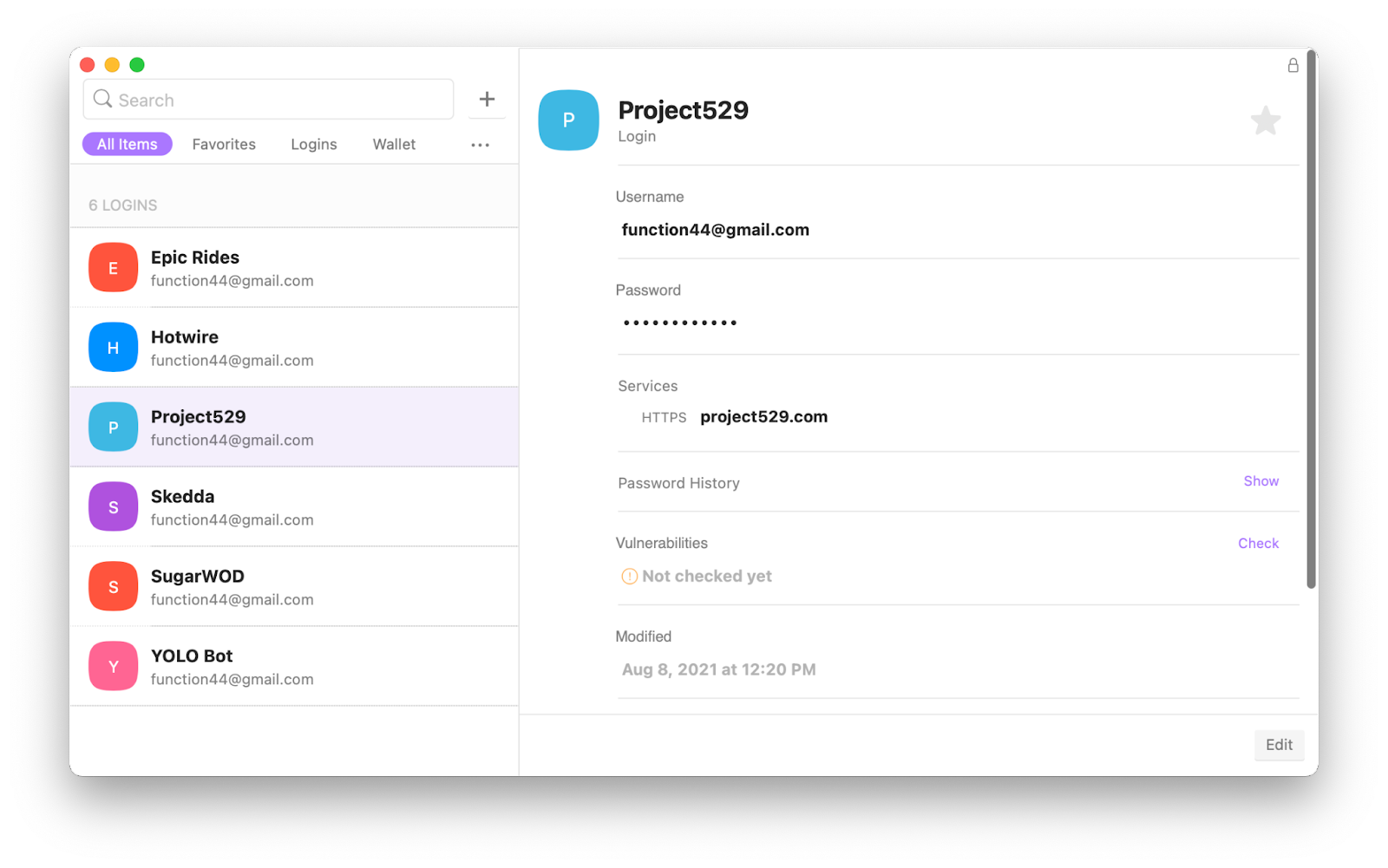
Как изменить настройки роутера
Когда вы вошли в свой маршрутизатор, вы можете вносить любые изменения или конфигурации, которые вам нужны, от блокировки определенных устройств до настройки брандмауэра, который будет разрешать только определенные соединения.
Не стесняйтесь исследовать панели администратора вашего WiFi-маршрутизатора и открыть для себя несколько интересных опций.
Однако чаще всего вы хотите изменить логин маршрутизатора или пароль WiFi.
Точные шаги по изменению входа в систему маршрутизатора будут зависеть от марки вашего маршрутизатора. Как правило, вы переходите к дополнительным настройкам, затем к безопасности, а затем к учетным данным администратора (или что-то подобное). Не забудьте изменить их на то, что невозможно угадать, и сохраните свои результаты в Secrets.
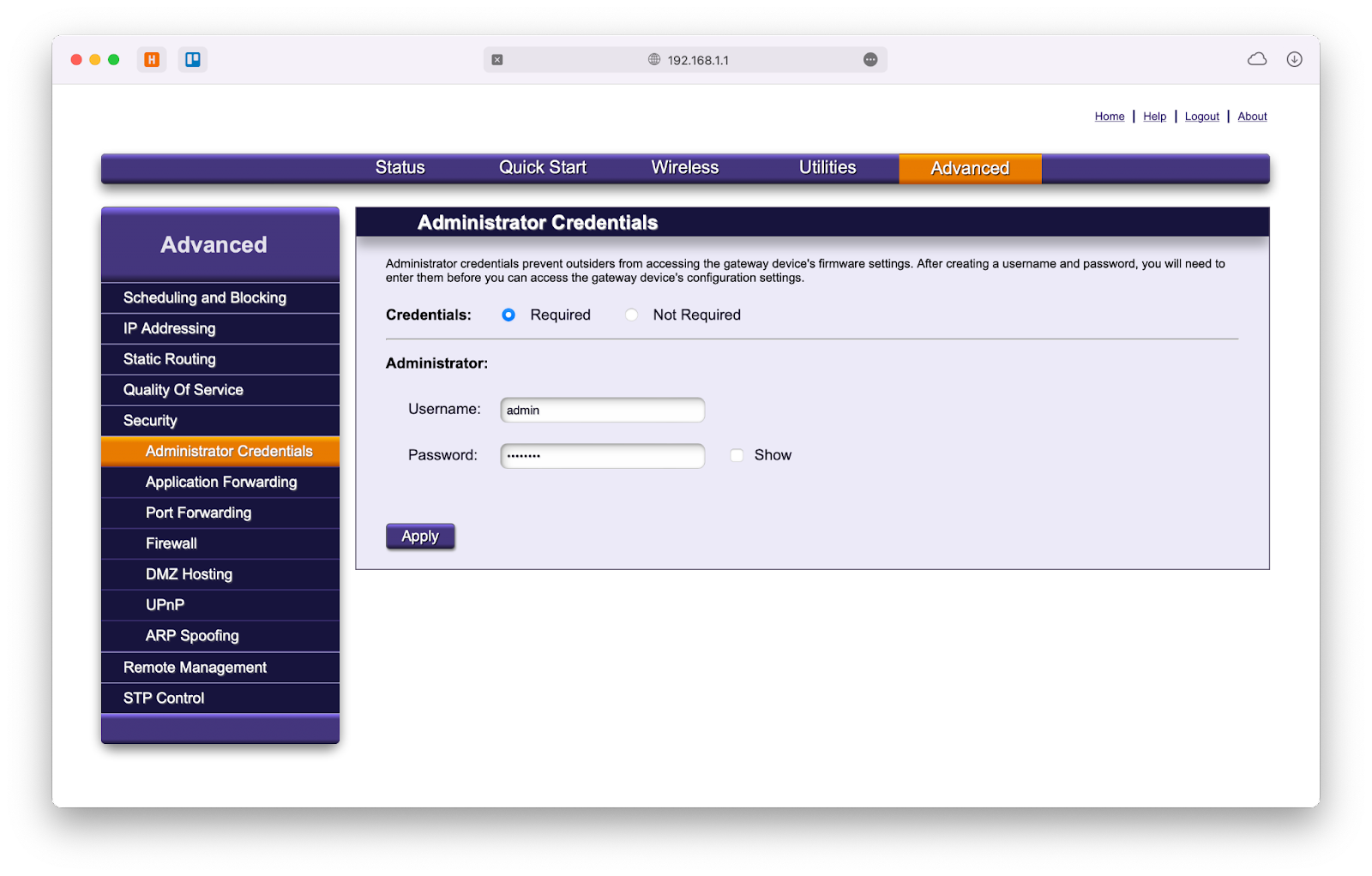
Точно так же настройки входа в систему маршрутизатора дают вам возможность изменить свой пароль WiFi, что является хорошей идеей, особенно если он установлен по умолчанию, что долго и трудно запомнить и поделиться с другими.
Чтобы изменить пароль Wi-Fi:
- Перейдите в раздел настроек беспроводной сети вашего маршрутизатора.
- Открытая безопасность
- Прокрутите вниз до ключа безопасности или парольной фразы или пароля
- Введите новое значение
- Нажмите Применить

Теперь у вас все готово — новый логин маршрутизатора, новый пароль и любые другие новые настройки маршрутизатора, которые вы хотите реализовать. В конце концов, рекомендуется постоянно контролировать ваше сетевое соединение с помощью таких приложений, как WiFi Explorer и NetSpot.
WiFi Explorer — это мощный сетевой сканер, который может рассказать вам все о вашем интернет-соединении. Просто запустите приложение, и оно выведет все сети поблизости, включая их пропускную способность, мощность сигнала, безопасность, ширину канала и многое другое.
Использование такого приложения, как WiFi Explorer, позволяет легко выявлять любые потенциальные проблемы, а затем использовать его библиотеку для эффективного устранения неполадок.
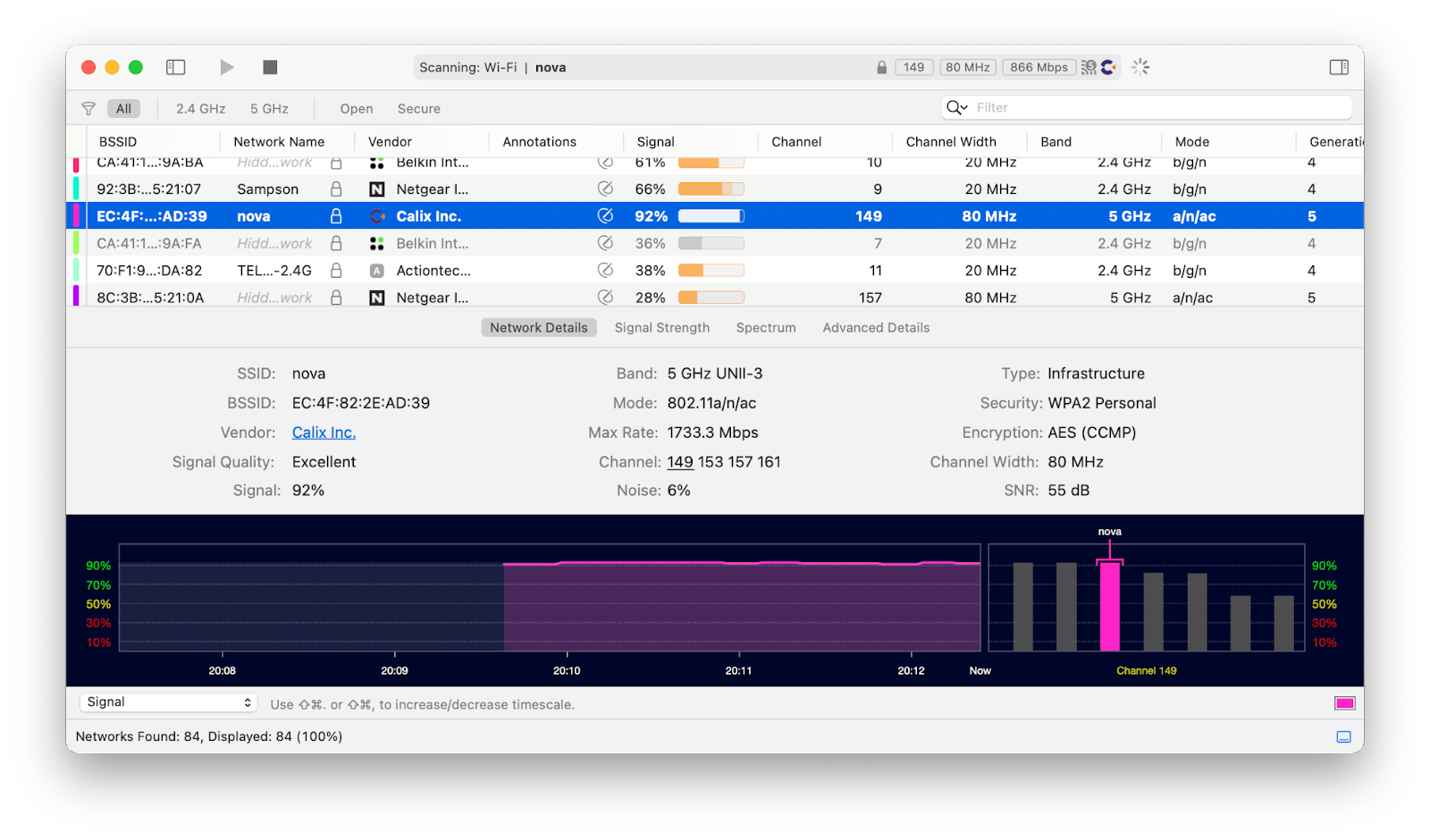
✕ Удалить баннер приложения
NetSpot имеет аналогичный сетевой сканер, но развивает идею силы сигнала еще дальше, позволяя вам рисовать или загружать карту вашего реального пространства, а затем проверять сигнал в каждой точке, чтобы узнать, насколько хорошо покрытие вашего пространства на самом деле. Вам не нужно иметь какое-либо техническое образование — просто перемещайтесь по пространству со своим ноутбуком и нажимайте сканировать в нужных местах.
Как видите, оптимизировать производительность маршрутизатора и научиться менять пароль маршрутизатора не составляет труда. Просто следите за тем, чтобы поддерживать лучшие показатели для вашего Mac с помощью меню iStat, защищайте свою VPN с помощью ClearVPN, сохраняйте все пароли в секретах и используйте WiFi Explorer вместе с NetSpot для тестирования вашей сети.
Лучше всего то, что iStat Menus, ClearVPN, Secrets, WiFi Explorer и NetSpot доступны вам абсолютно бесплатно в течение семи дней через пробную версию Setapp, платформы с более чем 220 приложениями для Mac и iOS для любых задач. Попробуйте каждое приложение Setapp бесплатно сегодня и решите любые проблемы, как никогда раньше.